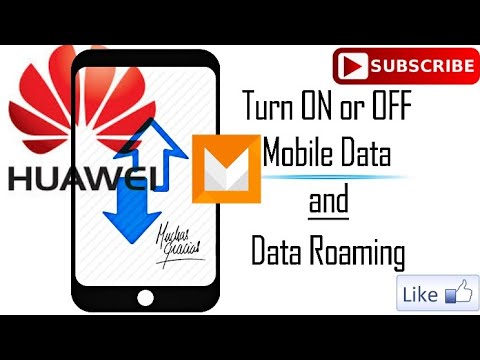
Huawei es una marca de dispositivos móviles extremadamente popular en todo el mundo. Muchos usuarios de Huawei utilizan sus smartphones y tablets para navegar por internet, descargar contenido y realizar diversas actividades en línea. Sin embargo, para aprovechar al máximo su dispositivo Huawei, es importante configurar correctamente el tráfico de datos. En este tutorial, te enseñaremos paso a paso cómo configurar el tráfico de datos en tu dispositivo Huawei para que puedas navegar por internet de manera eficiente y sin preocupaciones.
Guía para ajustar la configuración de APN en tu dispositivo Huawei
Si eres propietario de un dispositivo Huawei, es posible que necesites ajustar la configuración del APN para obtener una conexión a Internet estable. El APN (Nombre del Punto de Acceso) es la configuración que permite que tu dispositivo se conecte a Internet a través de la red móvil de tu proveedor. En este artículo, te mostraremos cómo configurar el tráfico de datos en tu dispositivo Huawei.
Paso 1: Primero, ve a la aplicación de «Configuración» en tu dispositivo Huawei y selecciona «Conexiones inalámbricas y redes».
Paso 2: A continuación, selecciona «Redes móviles» y luego «Nombres de puntos de acceso».
Paso 3: Verás una lista de APN disponibles. Si tu proveedor de servicios móviles no está en la lista, deberás agregar un nuevo APN. Para hacer esto, selecciona el botón «Agregar» o el icono «+» en la esquina superior derecha de la pantalla.
Paso 4: Ingresa los detalles del APN que corresponden a tu proveedor de servicios móviles. Puedes obtener estos detalles de tu proveedor de servicios móviles o buscarlos en línea. Asegúrate de ingresar todos los detalles correctamente, ya que cualquier error puede impedir que tu dispositivo se conecte a Internet.
Paso 5: Una vez que hayas ingresado todos los detalles del APN, selecciona «Guardar» y luego regresa a la pantalla de «Nombres de puntos de acceso».
Paso 6: Selecciona el APN que acabas de crear o el APN de tu proveedor de servicios móviles si ya estaba en la lista. Asegúrate de que esté seleccionado como el APN predeterminado.
Con estos sencillos pasos, habrás configurado correctamente el tráfico de datos en tu dispositivo Huawei a través de la configuración del APN. Recuerda que, si tienes algún problema con tu conexión a Internet, puedes volver a verificar la configuración del APN y asegurarte de que los detalles son correctos. ¡Disfruta de una conexión a Internet estable y rápida en tu dispositivo Huawei!
Guía para activar el servicio de red en tu celular Huawei
Si acabas de adquirir un celular Huawei y quieres activar el servicio de red para poder navegar en internet, aquí te presentamos una guía fácil de seguir que te ayudará a hacerlo en pocos pasos.
Lo primero que debes hacer es ingresar al menú de configuraciones de tu celular Huawei. Para ello, busca el icono de ajustes en la pantalla principal y selecciónalo. Una vez dentro del menú de ajustes, busca la opción de «Conexiones inalámbricas y redes» y selecciónala.
Dentro de la sección de «Conexiones inalámbricas y redes», busca la opción de «Redes móviles» y selecciónala. Aquí encontrarás la opción de «Datos móviles» que deberás activar para poder utilizar el servicio de red de tu celular Huawei.
Una vez que has activado los datos móviles, podrás comenzar a navegar en internet. Es importante mencionar que al activar este servicio, estarás consumiendo datos móviles de tu plan de telefonía móvil, por lo que te recomendamos estar al tanto de tu consumo para evitar cargos extras en tu cuenta.
Siguiendo los pasos que hemos presentado en esta guía, podrás disfrutar de la conexión a internet desde la comodidad de tu dispositivo móvil.
Descubre cómo verificar la cantidad de datos restantes en tu Huawei
Si tienes un móvil Huawei, es importante saber cómo configurar el tráfico de datos para no consumir más de lo necesario y evitar sorpresas en la factura. Pero también es importante conocer cómo verificar la cantidad de datos restantes para no exceder el límite contratado.
Para hacerlo, sigue estos sencillos pasos:
1. Abre la aplicación de Configuración en tu Huawei y selecciona «Redes móviles».
2. Haz clic en «Uso de datos» y podrás ver la cantidad de datos consumidos hasta ese momento.
3. Para ver la cantidad de datos restantes, haz clic en «Límite de datos» y allí podrás ver la cantidad contratada y la cantidad que te queda por consumir.
Además, puedes configurar un límite de datos para que el teléfono te avise cuando hayas consumido una determinada cantidad. Para hacerlo, simplemente selecciona «Ajustes avanzados» en la pantalla de «Uso de datos» y establece el límite deseado.
Recuerda que la configuración de tráfico de datos en tu Huawei te ayudará a evitar sorpresas desagradables en la factura y a mantener un control de tus consumos. Verificar la cantidad de datos restantes es fundamental para no exceder el límite contratado y tener un uso responsable de los servicios de internet en tu dispositivo.
